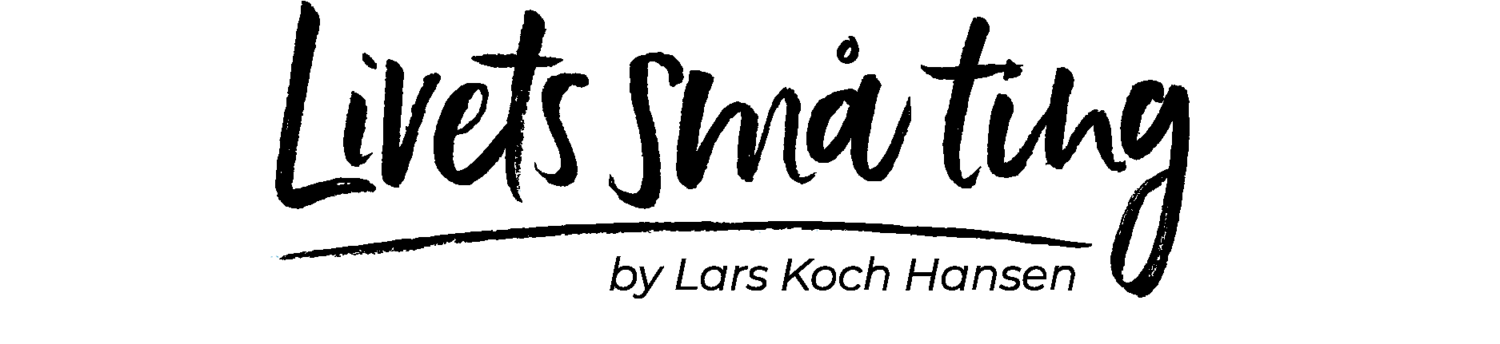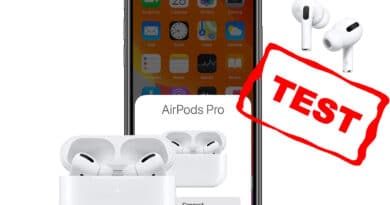Sådan tager du screenshots på en mac
Du har måske flere gange overvejet, hvordan du tager screen shot på din Mac computer. Det er faktisk utrolig let, og Apple har heldigvis også her lavet brugerfladen ekstremt nem at gå til. En funktion du vil elske og bruge meget.
Det vigtigste du skal vide er følgende to funktioner:
1) Screenshot af hele skærmbilledet
2) Selektiv udsnit af skærmbilledet
- Dette er uden tvivl den mest geniale måde at tage billeder af dit skærmbillede på. Når du trykker på CMD+Shift+4 kommer der et lille sigtekorn frem. Du kan nu trykke på musen og markere det område du vil “tage et billede af”.

Man kan også tage et billede af et åbent vindue eller en menu ved at trykke CMD+Shift+4 og så trykke på mellemrum. Så skifter markøren til et kamera, og du kan nu trykke på det vindue, eller menu, som du ønsker at tage et billede af.
Alle billeder bliver gemt på skrivebordet (.png) og kan nu let vedhæftes i en mail, et worddokument eller lignende.
Smid gerne en kommentar nederst, hvis du har andre tips omkring screenshots.
Hvad synes du om indlægget?
Giv gerne indlægget 5 stjerner, hvis du kunne bruge det 🙂
[kkstarratings]
.
- Information
- Seneste indlæg
- Samarbejde?
Bor i Kolding med min hustru Heidi og vores to skønne børn Emma og William. Jeg elsker ALT der gør hverdagen bedre, lettere eller bare sjovere. Jeg elsker god mad og inspirerende oplevelser, og så har jeg altid haft et blødt punkt for gadgets og lækkert udstyr til hjemmet. Til daglig er jeg medicinmand i det danske hospitalsvæsen.